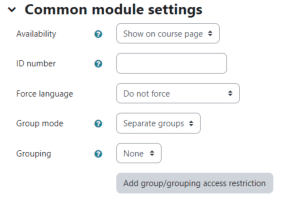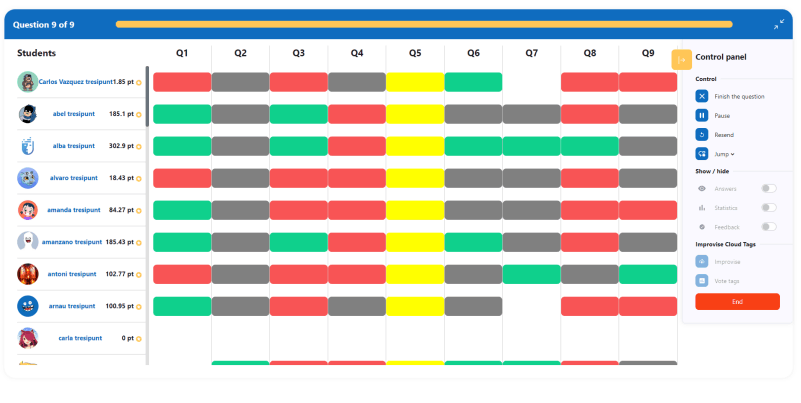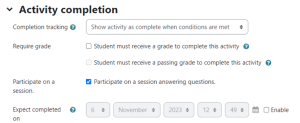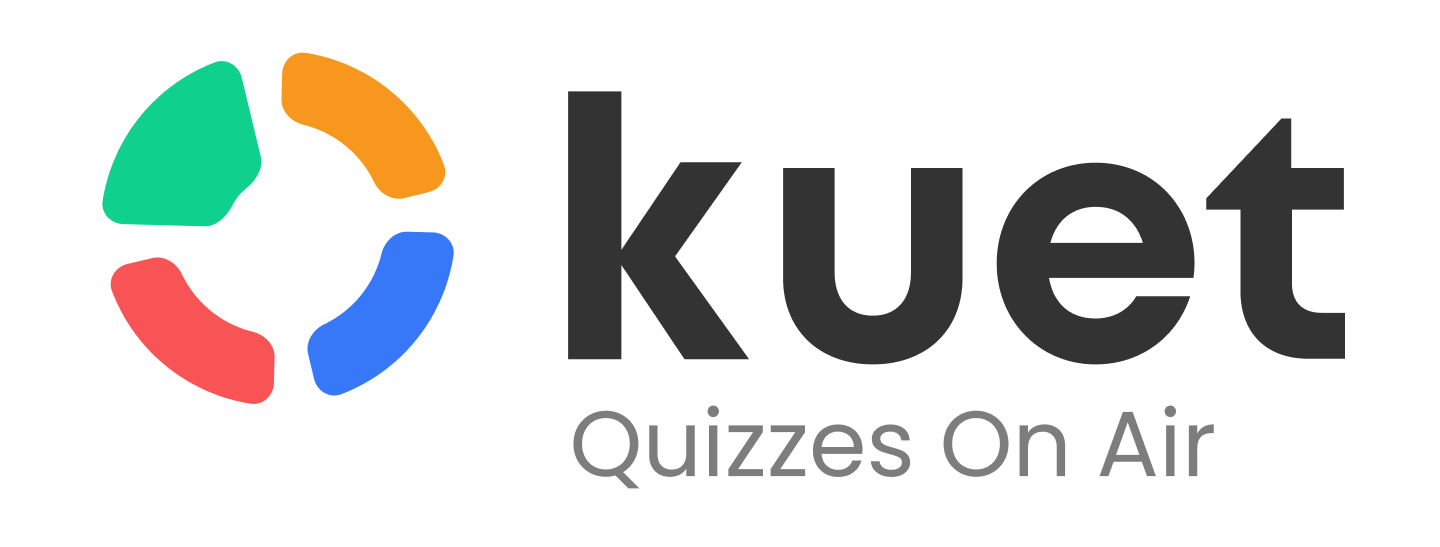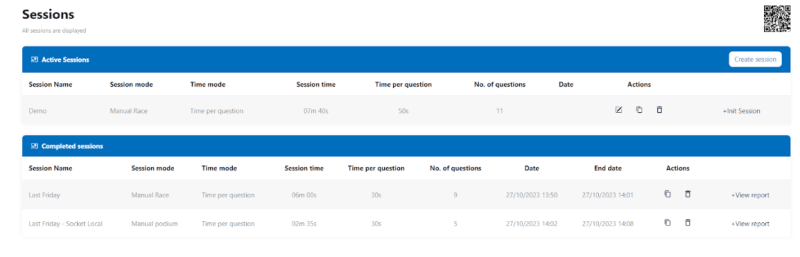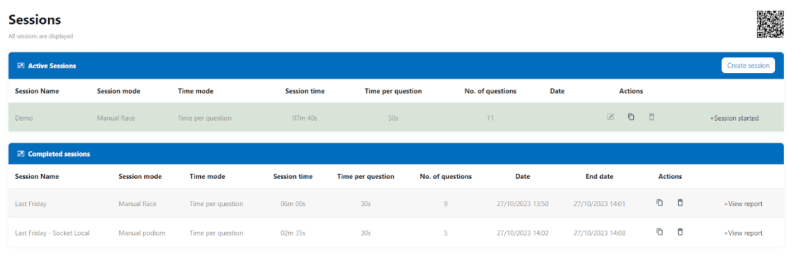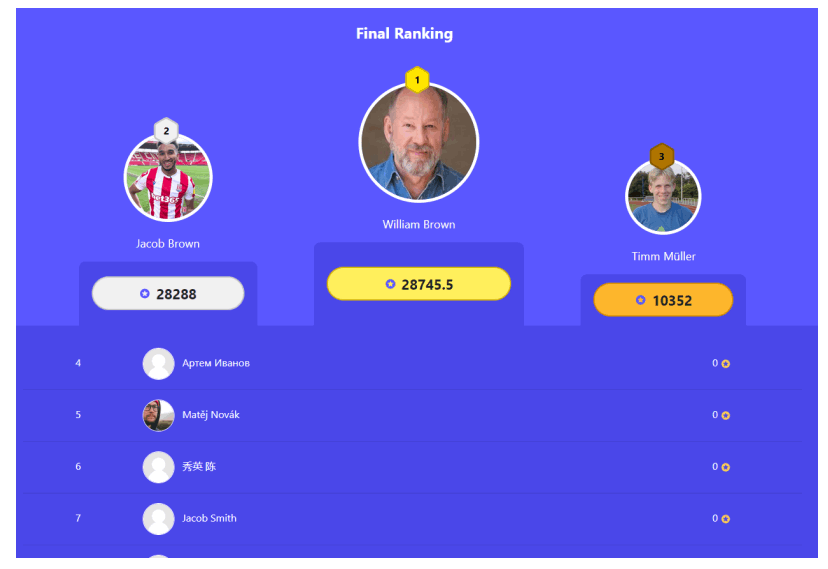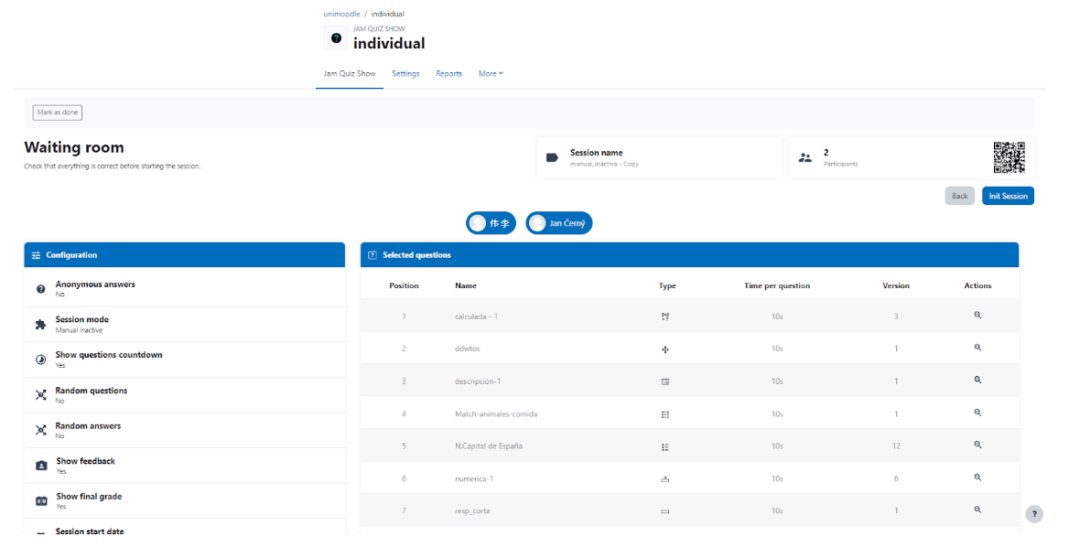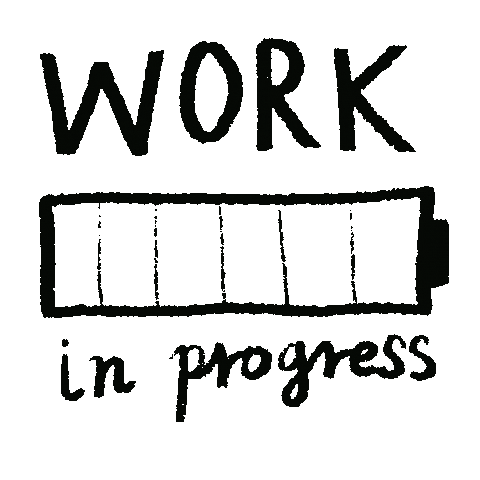Crear una instancia Kuet
Como cualquier módulo de actividad de Moodle, para poder crear una actividad Kuet se necesita aportar como mínimo un nombre a la actividad. Las características principales que debemos configurar en la actividad Kuet son el tipo de calificación que va a tener dicha actividad, el modo de juego individual o grupal y el tipo de finalización de la propia actividad.
Las características principales que debemos configurar en la actividad Kuet son:
- El tipo de calificación que va a tener dicha actividad
- El modo de juego individual o grupal
- El tipo de finalización de la propia actividad.
En el apartado de “Calificación” de la configuración del módulo, se ofrecen varias opciones de calificación en función de las sesiones que se vayan a crear a posteriori, “Sin calificar”, “La sesión con nota más alta”, “La media de las sesiones”, “La nota de la primera sesión” o “La nota de la última sesión”. Por defecto aparece la opción “Sin calificar” seleccionada.
A pesar de configurar la actividad en modo “sin calificar” a lo largo de las sesiones y en los informes de la actividad aparecerán puntuaciones obtenidas por los participantes, eso no significa que dichas notas aparezcan en el libro de calificaciones del curso al que pertenece la actividad Kuet.
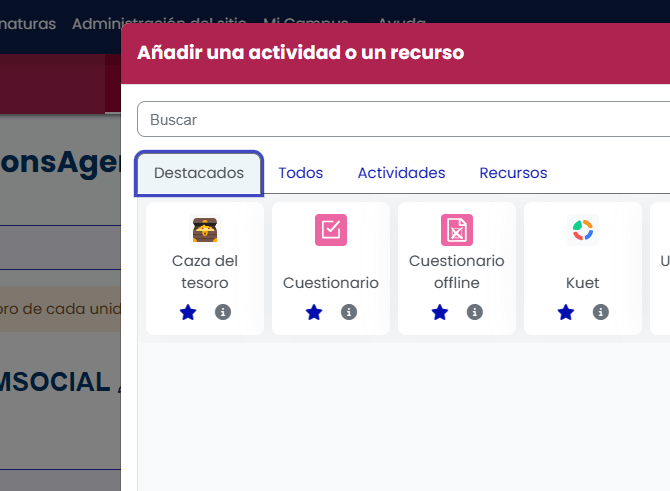
Modo grupos
Si la configuramos con el modo grupo “Sin grupos”, la actividad será individual y por tanto cada participante tendrá que contestar a cada una de las preguntas de la sesión o sesiones.
En cambio, si el modo grupos está activado, se deberá de elegir un agrupamiento o bien a nivel general de la actividad o uno para cada sesión. Si se elige en este punto el agrupamiento, éste aparecerá por defecto habilitado en el formulario de las sesiones, aunque se puede cambiar sin problema en cada una de ellas.
En el modo grupos, no hace falta que todos los miembros del grupo realicen la actividad, basta que uno solo conteste a las preguntas, ya que todos obtendrán la misma nota en caso de que sea calificable. En caso de que haya más de un miembro de grupo participando en la actividad, solo se guardará la primera respuesta obtenida en cada pregunta.